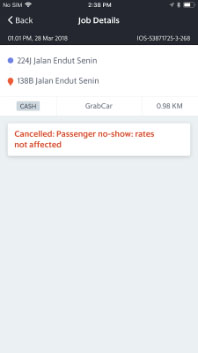ခရီးသည်တစ်ဦးကိုသွားရောက် ခေါ်ဆောင်တဲ့အခါမှာ မိတ်ဆွေယာဉ်မောင်းတို့ ကြုံတွေ့တတ်တဲ့ ပြသနာတစ်ခုဖြစ်တဲ့ ခရီးသည်ကို မတွေ့ရတာ၊ ခရီးသည် ပေါ်မလာတာ စတဲ့ ပြသနာတွေဟာ မိတ်ဆွေတို့ အမြဲ ကြုံနေတဲ့ ပြသနာ တစ်ခု ဖြစ်ပါတယ်။ ဒီပြသနာတွေအတွက် Cancellation Rate ကိုမထိခိုက်စေပဲ မိတ်ဆွေတို့ကိုယ်တိုင် ခရီးစဉ်ကို ဖျက်သိမ်းနိုင်မယ့် Passenger No Show ဆိုတဲ့ လုပ်ဆောင်ချက်သစ်တစ်ခုနဲ့ မိတ်ဆက်ပေးချင်ပါတယ်။
Passenger No Show လုပ်ဆောင်ချက်ကိုရရှိနိုင်ဖို့အတွက် မိတ်ဆွေတို့အနေနဲ့ ယာဉ်မောင်း App ကို နောက်ဆုံးထွက်ဗားရှင်းသို့ Update မြှင့်တင်ထားဖို့ လိုအပ်ပါတယ်။
လုပ်ဆောင်ချက်ကို ရရှိနိုင်ဖို့ကတော့ အလွန်လွယ်ကူပါတယ်။ အရင်ဆုံး အလုပ်တစ်ခုကို စတင်လက်ခံလိုက်ပြီး၊ မိတ်ဆွေတို့အနေနဲ့ ခရီးသည်ကို သွားကြိုရမယ့် (Pick up point) ကိုသွားရောက်ရမှာပါ။ Pick Up point ရောက်တဲ့အခါမှာ “I’ve arrived” ကိုနှိပ်ရမှာ ဖြစ်ပြီး System မှအချိန်ကို စတင်ရေတွက်သွားမှာပါ။
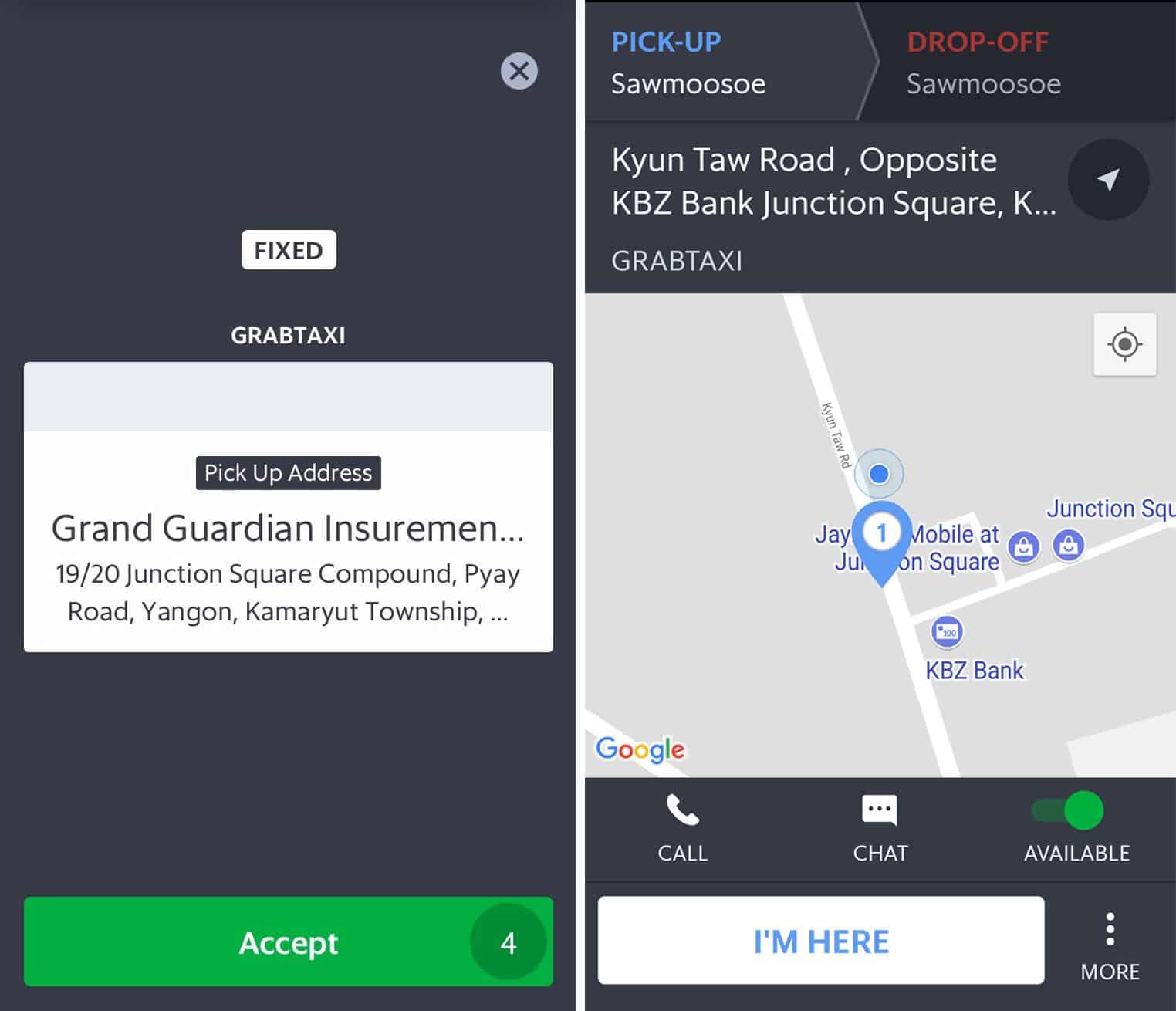
စောင့်ဆိုင်းချိန် ငါးမိနစ်ပြည့်တဲ့အထိ Passenger ပေါ်မလာဘူး၊ Passenger ကိုလည်း ဆက်သွယ်လို့မရခဲ့ဘူးဆိုရင်တော့ မိတ်ဆွေတို့အနေနဲ့ ပုံမှာပြထားတဲ့အတိုင်း More ကိုနှိပ်ပေးရမှာပါ။ More ကိုနှိပ်လိုက်ရင် ပေါ်လာတဲ့အထဲက Cancel ကိုနှိပ်လိုက်ရင် Cancel လုပ်ရတဲ့ အကြောင်းရင်းတွေ ပေါ်လာတာကို တွေ့ရမှာပါ။
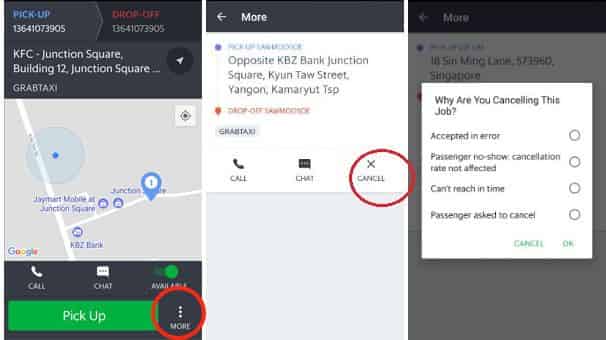
ဒီထဲကမှ “Passenger No Show cancellation rate not affected” ဆိုတဲ့ Tab ကိုရွေးချယ်ပြီး Ok နှိပ်လိုက်တာနဲ့ ခရီးစဉ်ကို Cancel လုပ်လိုက်ပြီး Cancellation Rate ကို ထိခိုက်မှာ မဟုတ်ကြောင်း Message ကို ရရှိမှာပါ။
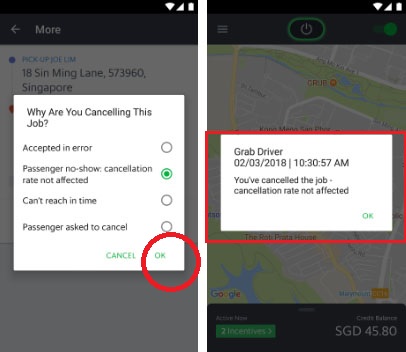
ဒါဆိုရင်တော့ မိတ်ဆွေတို့အနေနဲ့ ခရီးသည်ပေါ်မလာတဲ့ ခရီးစဉ်တစ်ခုကို Cancellation Rate မထိခိုက်ပဲ Cancel လုပ်ပုံကို သိနိုင်လောက်ပါပြီ။ ဒါပေမယ့် “Passenger No Show” ဆိုတဲ့ Option ဟာ အောက်ပါ အချက်တွေ ဖြစ်ပေါ်နေရင် ပေါ်လာမှာမဟုတ်ပါဘူး။ ဒါကြောင့် ဒီအချက်တွေကိုလည်း မိတ်ဆွေတို့အနေနဲ့ လေ့လာထားဖို့ လိုပါတယ်။
“Passenger No Show” Option မပေါ်လာနိုင်သည့် အချက်များ
၁) စောင့်ဆိုင်းချိန် ၅ မိနစ်မပြည့်သေးခြင်း
မိတ်ဆွေတို့အနေနဲ့ Pick-up point မှာ ၅မိနစ် မပြည့်ခင် Passenger No Show ကို ရွေးပြီး Cancel လုပ်တဲ့အခါမှာ ပုံပါတိုင်း ၅ မိနစ်ပြည့်အောင်စောင့်ဆိုင်းဖို့ လိုအပ်ကြောင်း Message တက်လာမှာ ဖြစ်ပါတယ်။ မိတ်ဆွေအနေနဲ့ Close သို့မဟုတ် Contact Passenger ထဲကတစ်ခုကို ရွေးချယ်ပြီး Close ကိုနှိပ်လိုက်ရင် ၅မိနစ်ပြည့်အောင် စောင့်ဆိုင်းပြီးမှ Passenger no show ရွေးချယ်မှုနဲ့ Cancel လုပ်နိုင်မှာပါ။
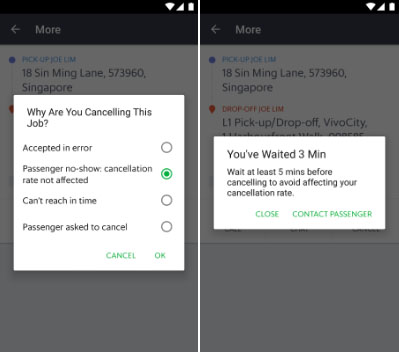
၂) ခရီးသည်သွားကြိုရမည့်နေရာ မရောက်ခင် “I’ve Arrived” ကိုနှိပ်ခြင်း
နောက်တစ်ချက်အနေနဲ့ ခရီးသည်ကို သွားရောက် ကြိုဆိုရမယ့် Pick-up point မရောက်ခင် I’ve Arrived’ ကို နှိပ်လိုက်တာနဲ့ App ကနေ Pick-up point ရောက်တာ သေချာရဲ့လားလို့ မေးပါလိမ့်မယ်။ “Not Yet” နဲ့ “Yes” ရှိတဲ့ အထဲက “Yes” ကိုနှိပ်မိရင် မိတ်ဆွေအနေနဲ့ Cancel လုပ်တဲ့အခါ “Passenger no show” ကိုမြင်ရတော့မှာမဟုတ်ပါဘူး။ ဒါကြောင့် Pick-up point မရောက်ခင် “I’ve Arrived” မှားနှိပ်မိတဲ့အခါ Not Yet သာနှိပ်ဖို့ အကြံပြုပါရစေ
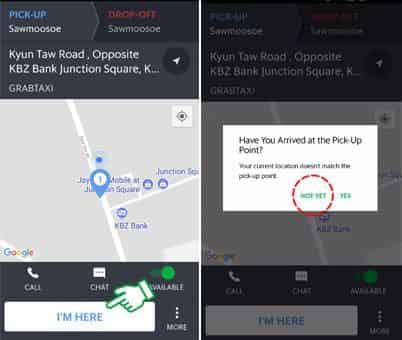
၃) “I’ve Arrived” ကိုမနှိပ်ပဲ Cancel ကို တိုက်ရိုက်နှိပ်ခြင်း
၄) “Pick-up point” တွင် “I’ve Arrived” ကိုနှိပ်ခဲ့သော်လည်း၊ Cancel နှိပ်ချိန်တွင် Pick-up point တွင် ရှိမနေခြင်း
၅) “Passenger No Show” ကို အသုံးပြုမှုအတွက် သတ်မှတ်ထားသော တစ်ပတ်အတွင်း အကြိမ်ရေ ၂၀ ထက် ကျော်လွန်သွားခြင်း
တို့ပဲ ဖြစ်ပါတယ်။
ဒါကြောင့် မိတ်ဆွေတို့အနေနဲ့ ခရီးသည် မပေါ်လာတဲ့ ခရီးစဉ်တွေကို ဒီအချက်ငါးချက်ထဲက တစ်ခုခုနဲ့ မညှိခဲ့ရင် မိမိရဲ့ Cancellation Rate မထိခိုက်ပဲ ဖျက်သိမ်းနိုင်မှာပါ။
Cancel လုပ်ထားတဲ့ ခရီးစဉ်ကို History မှာ “Cancelled: Passenger no-show: rates not affected” ဆိုတဲ့ အကြောင်းပြချက်နဲ့ တွေ့နိုင်မှာ ဖြစ်ပါတယ်။